Sådan bruges Fortnite Replay Mode og Download Fortnite Replays
Har du nogensinde ønsket at fange nogle fantastiske Fortnite-killstreaks eller sjove dødsfald for at dele dem med dine venner? Nu kan du nemt optage dit Fortnite-gameplay med Fortnite-afspilningstilstand.
Fortnite-gentagelsestilstanden i den nyeste Fornite-opdatering version 3.5 giver dig mulighed for let at besøge dine største spil og sjove fejl. Dette gameplayoptagelsessystem kan gemme kampe og hjælpe dig med at forbedre eller kontrollere, hvad der skete under hektiske skudkampe. Spørgsmålet er hvordan man får adgang til og bruger Fortnite-gentagelse.
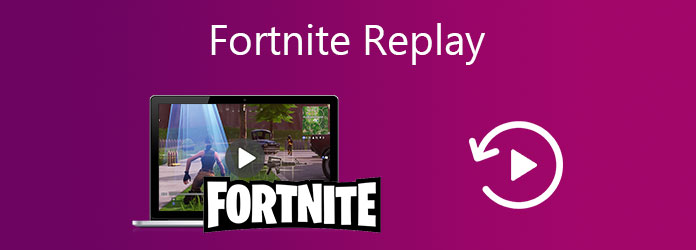
Dette indlæg giver dig en detaljeret vejledning om, hvordan du bruger Fortnite-afspilningstilstand til at fange dit spil. Desuden viser vi dig det hvordan man downloader Fortnite-gentagelser.
Del 1. Adgang til og brug Fortnite Replay
Du kan spille Fortnite-spil som Red verden, Fortnite Battle Royale , fortnite kreativ på Sony PlayStation 5/4, Nintendo Switch, Xbox One, Windows PC, Mac og iOS / Android-enheder. Men Fortnite-afspilningstilstand er ikke tilgængelig på mobiltelefoner indtil videre. Så du kan kun bruge denne Fortnite-afspilningstilstand på din computer eller spilkonsol til at fange spil.
For at finde og få adgang til Fortnite-afspilningsfunktionaliteten skal du gå til Battle Royale menu, Vælg Karriere fanen, og vælg derefter replays mulighed. Når du kommer derhen, kan du se en liste over de seneste spil og ikke-gemte Fortnite-gentagelser.
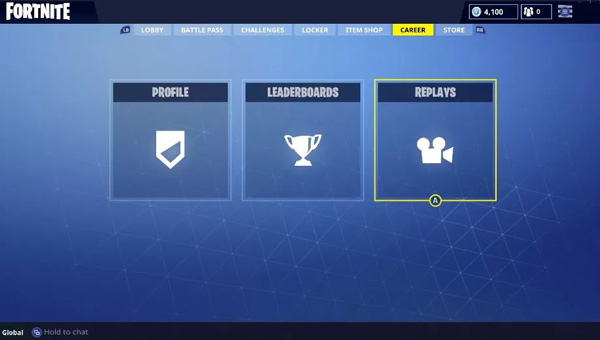
Sådan bruges Fortnite-afspilningstilstand
Fortnite-gentagelsestilstanden giver dig mulighed for at tilpasse kameravinklen, ændre videohastigheden, springe rundt om optagelsen og tilpasse det visuelle og meget mere. Når du er i afspilningstilstand, kan du optage Fortnite-gameplayet ud fra dit behov. Du kan se disse kontroller nederst på skærmen.
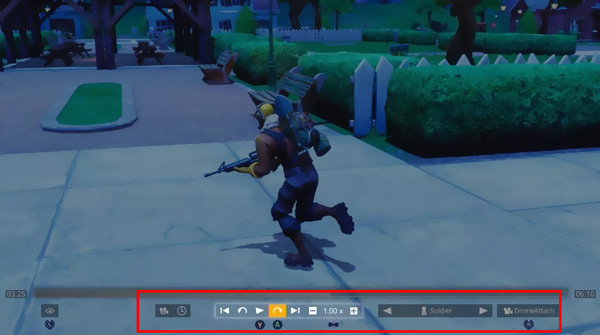
På højre side af hastighedskontrollerne kan du bruge spiller vælger værktøj. Det hjælper dig med at skifte perspektiv og følge spillerne i nærheden. Her kan du også åbne kort for at kontrollere en liste over spillere inden for rækkevidde til enhver tid.
Der er to flere ikoner nederst til venstre. Du kan klikke på ur ikon for hurtigt at hoppe til ethvert tidspunkt i optagelsen. Venstre værelse ikonet giver dig mulighed for at justere flere gameplay-indstillinger.
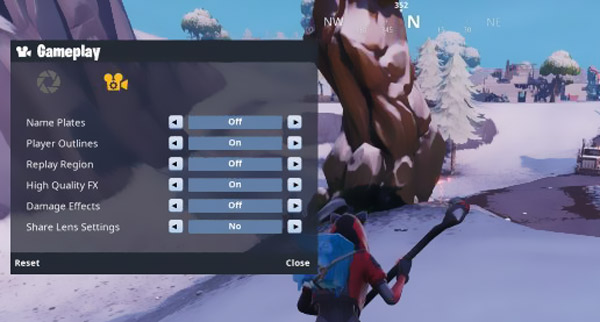
Fortnite-afspilningsværktøjet bringer flere forskellige afspilningsindstillinger. For eksempel kan du frit styre kameravinklerne, sænke eller fremskynde bestemte dele af klippet. Desuden har du lov til at indstille blænde og brændvidde, tilpassede kameratilstande bundet til forskellige Drone indstillinger.
For at gemme dine Fortnite-gentagelser kan du vende tilbage til replays mulighed under Karriere fanen. Vælg match på listen, og vælg derefter Omdøb og gem.
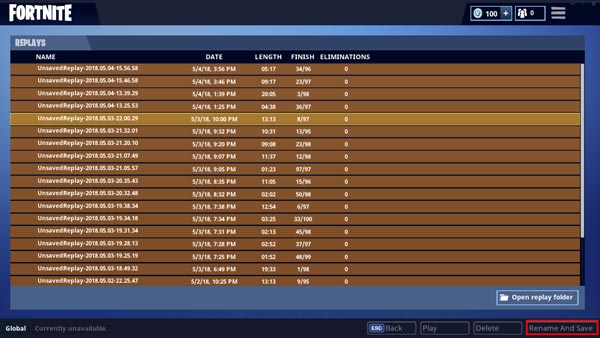
Noter det, i nogle tilfælde vil omdøbning forårsage Fortnite-nedbrud. Så du må hellere ikke omdøbe dine Fortnite-gentagelser.
Del 2. Sådan downloades Fortnite Replays
Hvor er de gemte Fortnite-gentagelser? Når du vil upload en video til YouTube, har du muligvis ingen idé om, hvor du kan finde disse optagne Fortnite-gentagelser. Sandheden er, Fortnite-gentagelser er ikke rigtige videoer. Du skal stole på et tredjepartsværktøj til download Fortnite Replays.
Her anbefaler vi stærkt alt-featured Screen Capture for at hjælpe dig med at downloade Fortnite Replays og gemme dem i MP4, FLV, MOV, AVI eller andre formater, du har brug for. Det er designet med avanceret Blåt lys realtids HD-videokodningsteknologi og kan optage Fortnite-gameplay i 60 fps med high definition. Så fra starten kan du bruge det til at fange hele spillet.
Trin 1Først kan du gratis installere og køre denne Fortnite gameplay-optager på din computer. Det er kompatibelt med Windows 10/8/7 pc eller Mac. Når du indtaster det, kan du vælge Video-optager funktion.

Trin 2Uanset om du vil downloade Fortnite-gentagelser eller direkte fange din Fortnite-gameplay, skal du indstille skærmoptagelsesområdet og lydkilden.

Trin 3Klik REC for at starte optagelsesprocessen. Hvis du vil downloade en Fortnite-afspilningsfil, skal du optage den igen. Under optagelsen kan du tilføje pil, tekst, linje, rektangel, ellipse og mere til den optagede video.
Den understøtter den nyeste accelerationsteknologi for at sikre, at du har en real-time 4K/2K spiloptagelse med lav CPU, GPU og RAM. Så optagelsen vil ikke påvirke din spiloplevelse.
Trin 4Du vil blive taget til Eksempel når optagelsen er færdig. Du kan nemt se og redigere det. Derefter kan du klikke Gem knappen for at gemme optagefilen i MP4, MOV, FLV eller et andet outputformat, du har brug for.
Del 3. Ofte stillede spørgsmål om Fortnite Replay
Hvor gemmes Fortnite-gentagelserne?
Fortnite-gentagelser gemmes i en FortniteGames-mappe. Du kan finde den i C \ Brugermappe \ Local \ AppData \ FortniteGames. Når du åbner denne mappe, skal du vælge Gemt og derefter demonstrere for at finde dine Fortnite-gentagelser. Disse filer er i .replay-format ..
Hvorfor slettes mine Fortnite-gentagelser?
En ny Fortnite-opdatering vil automatisk fjerne de tidligere Fortnite-gentagelser. Hvis du ikke downloader Fortnite-gentagelser, vil de blive slettet.
Hvordan gemmes mine Fortnite-gentagelser?
Fortnite-gentagelser gemmes på din spilkonsol eller computer lokalt. De sidste 10 kampe gemmes automatisk på din konsol, og de sidste 100 gemmes på pc'en. Der ikke-gemte gentagelser overskrives, når du spiller flere spil. Så du skal manuelt gemme nogle værdifulde Fortnite-gentagelser.
Konklusion
Efter at have læst dette indlæg kan du lære mere om Fortnite gentagelse. Håber du bedre kan bruge Fortnite-afspilningstilstand og nyde din gameplay.







